Step3:MT4の準備
こちらのステップでは、MT4アプリのインストールとログインについての解説です。
通常のソフトと同じですので難しい内容ではありません。
VPSにログインした状態での操作になります。自分のパソコンではなく、VPSにログインしたWindowsPCの状態で行って下さい。
VPSにログインした状態からスタート
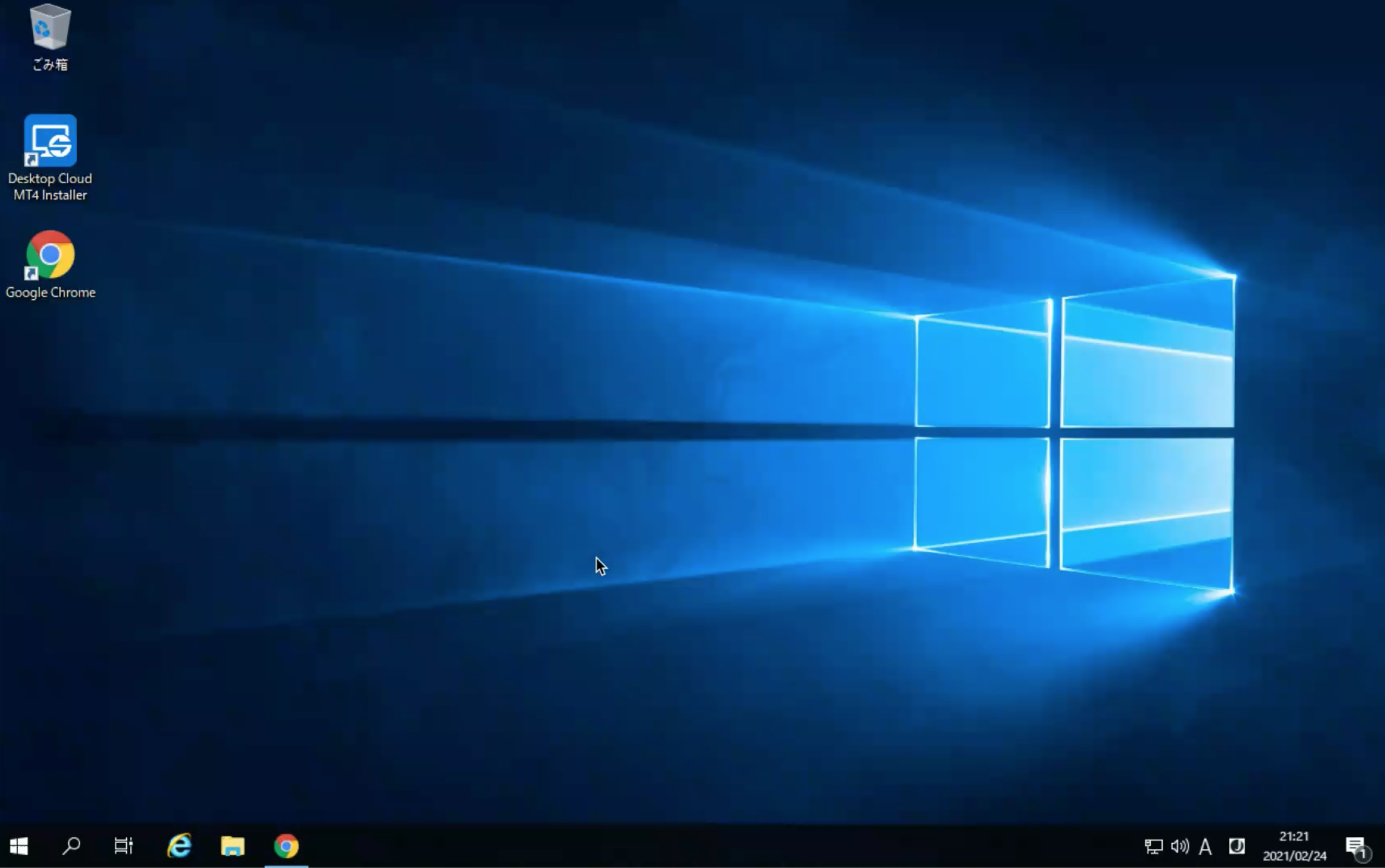
MT4のインストール(XM Tradingの場合)
XM TradingでのMT4ダウンロード方法を解説します。HFMでもMT4はダウンロード可能です。MT4ツール自体は同じものですが、XMでダウンロードしたMT4はサーバー選択時に事前にXMのログインサーバーがリストで並んでいるので検索する手間が省けます。
(ちなみにHFMで開設した口座を使う場合は、、、)
HFMでダウンロードしたMT4には、HFMでログインする際のサーバー名が用意されているので、HFMでログインする場合はHFMからMT4をインストールしてください。HFMで開設した口座を利用する場合にはそちらが便利です。↓
HFMでMT4をインストールする ※Windows用をダウンロード
ログインするサーバーがなかなか見つからない場合もあるので、XM用のMT4はこの方法でMT4をダウンロードした方がスムーズです。
Googleで「XM MT4」と検索する
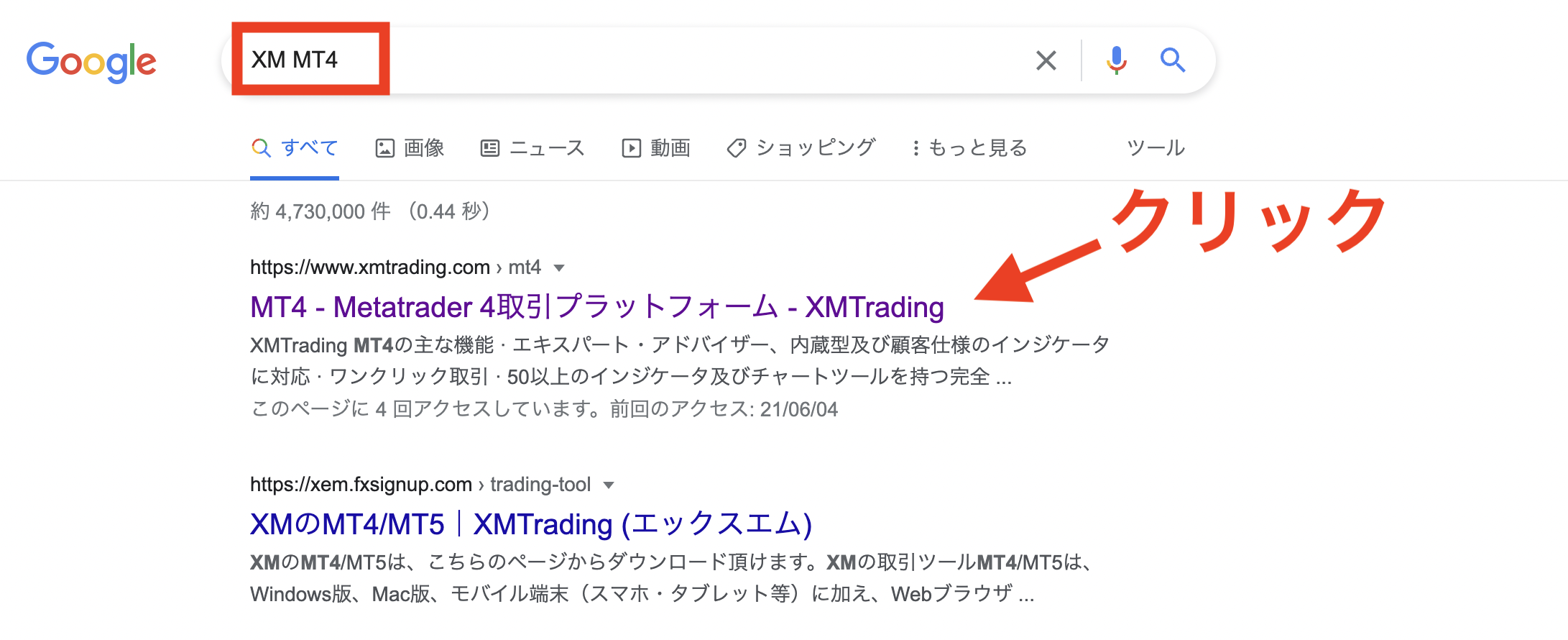
ページにアクセスして「MT4」をダウンロード
下記の画面が表示されるので、下へスクロールして「ダウンロード」をクリックして、ファイルをダウンロードしてください。
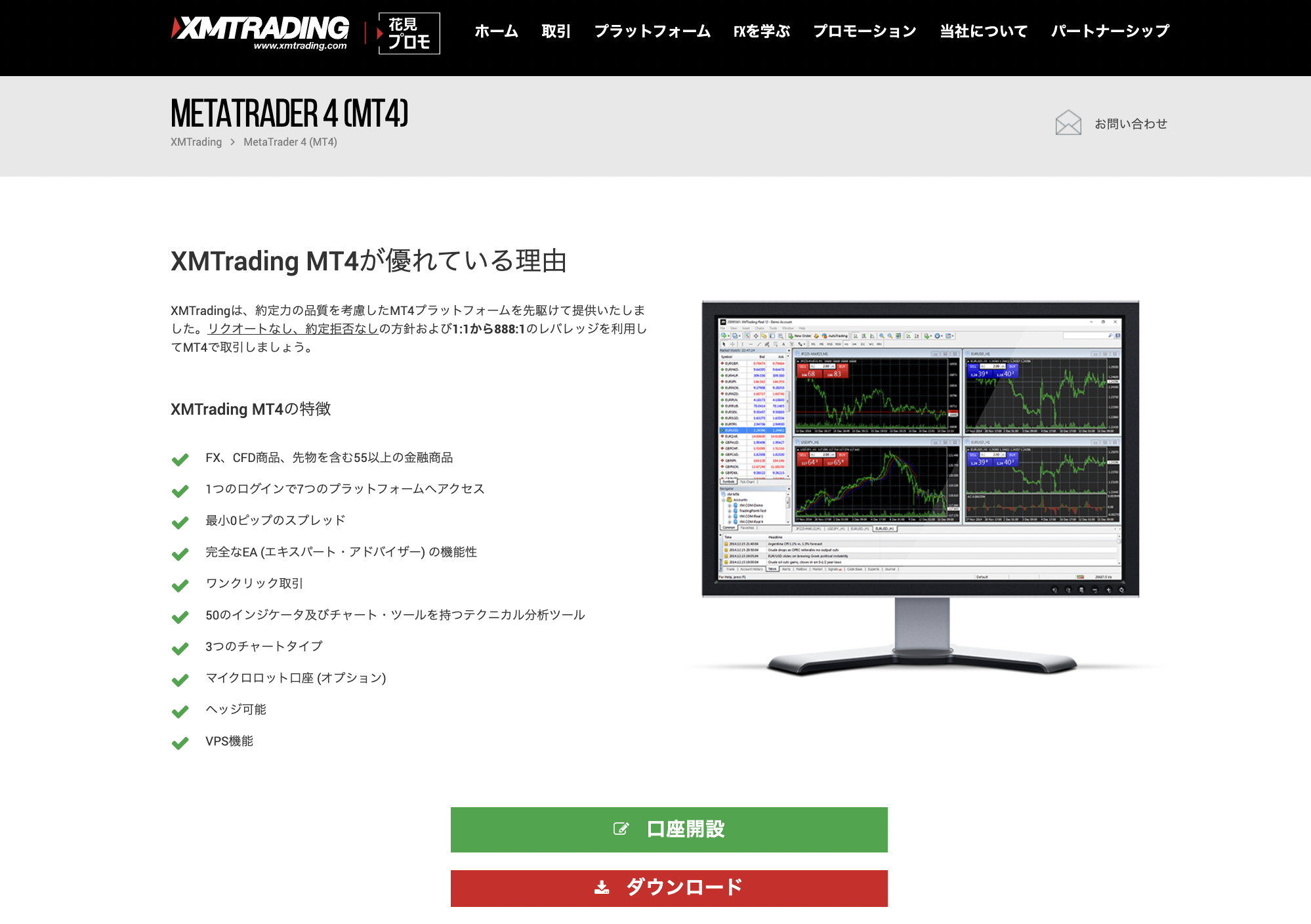
MT4にログイン
次に、MT4にログインします。ログインするにはMT4ログイン情報が必要です。
口座開設時にメールで送られてきた「口座開設完了」メールにMT4のログイン情報(MT4ID、パスワード、サーバー名)がありますので、そちらをご確認下さい。
以下はXMの場合です。(MT4IDとサーバー名があります)パスワードは開設時に登録したものです
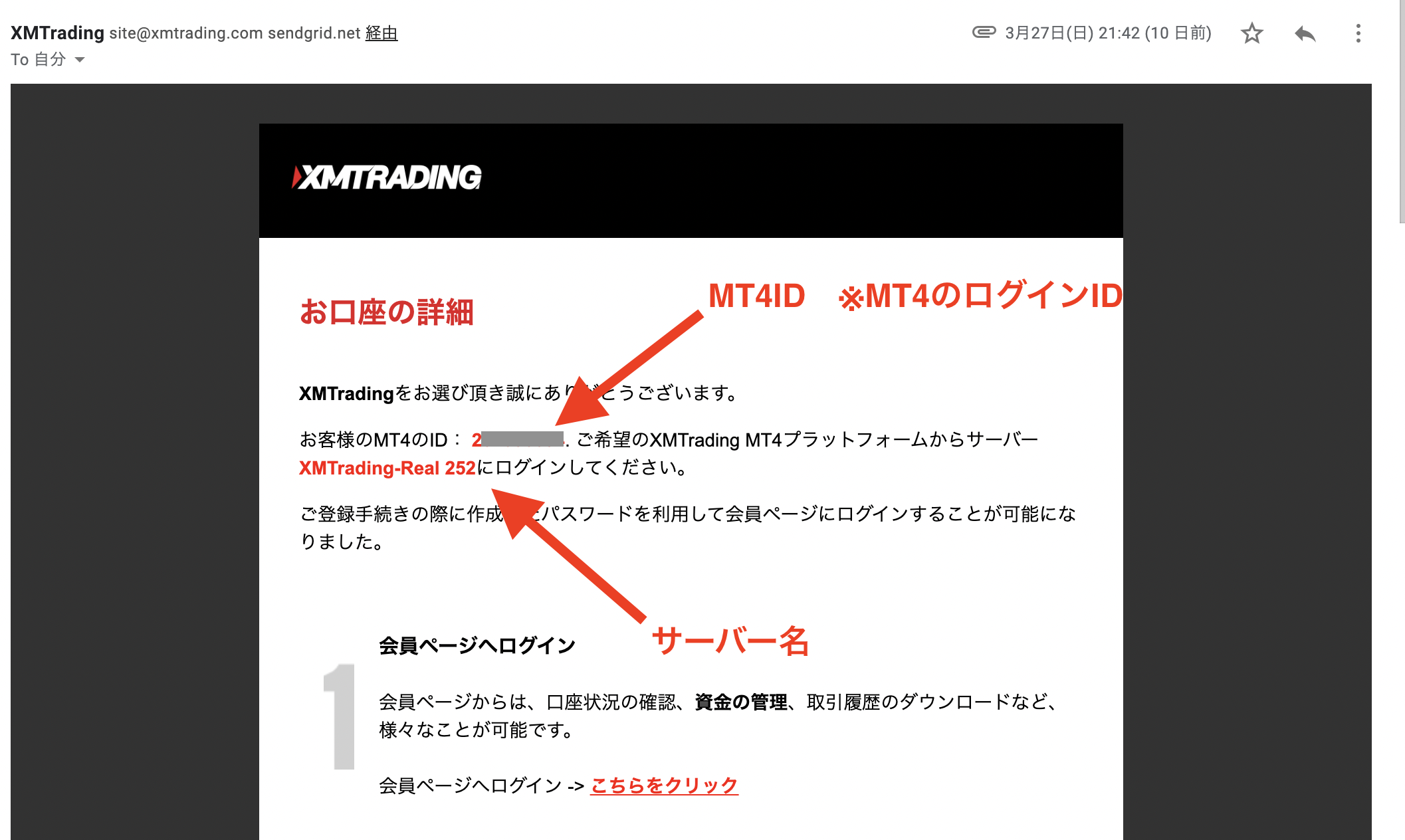
取引サーバーの選択(XM Trading)
XMからダウンロードしたMT4であれば、XM側が用意してくれている接続サーバーが並んでいます。
↓この「サーバー」のリストの中から、メールで送られてきた際に記載されているサーバー名を選択します。
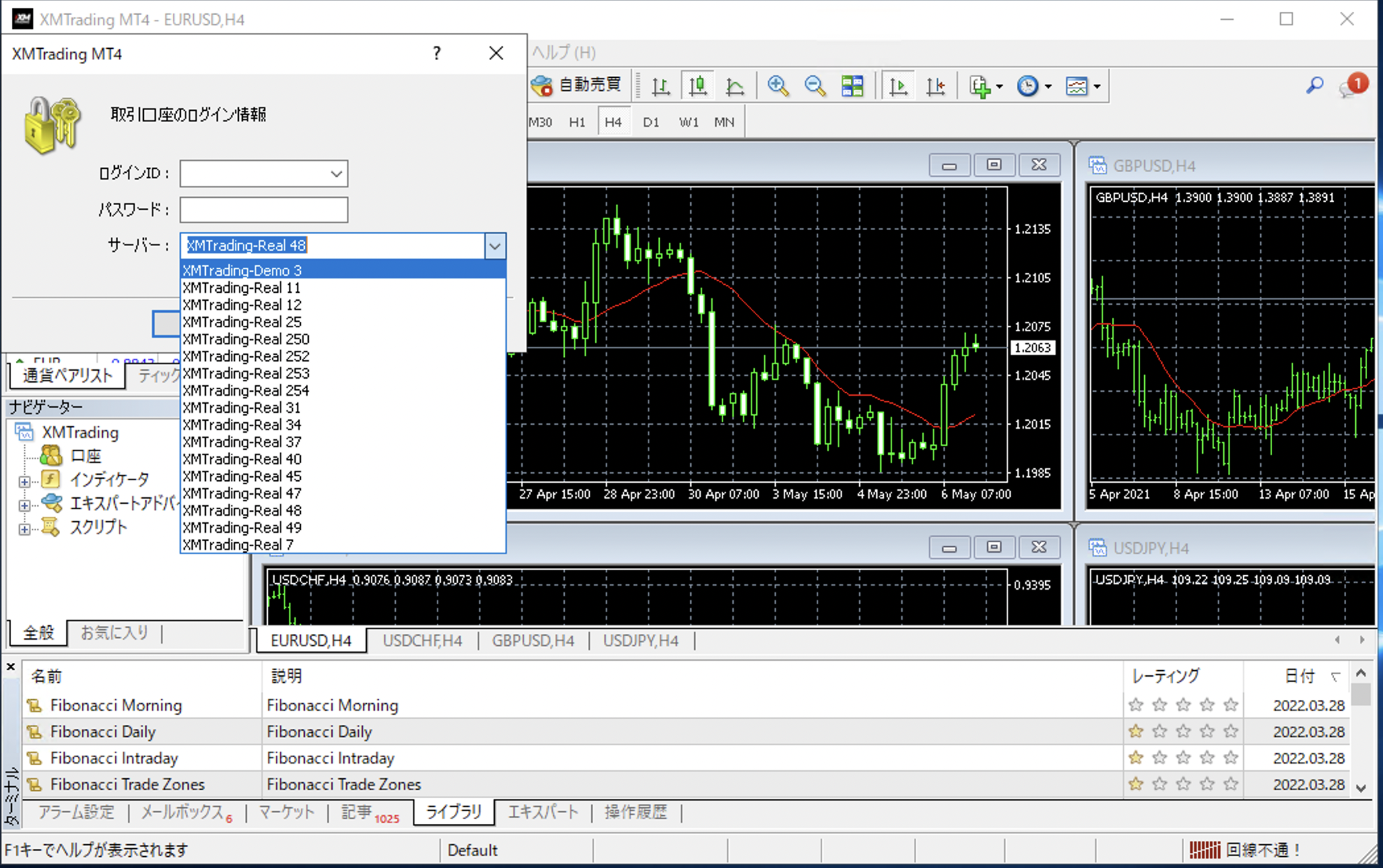
あとは、ログインID(MT4ID)とパスワードを入力すれば、XMで開設した口座にログインできます。このMT4ソフトで開設した口座にログインすることでMT4というソフトを使って「自動売買」での取引ができるようになるという仕組みになっています。
ちなみに、ログイン情報(ログインID,パスワード、接続サーバー)が間違っていると右下に「回線不通!」という表示が出てきます。ミスのないように入力して下さい。

ログインできれば、「回線不通!」の文字が消えて、通信状況が表示されます。↓
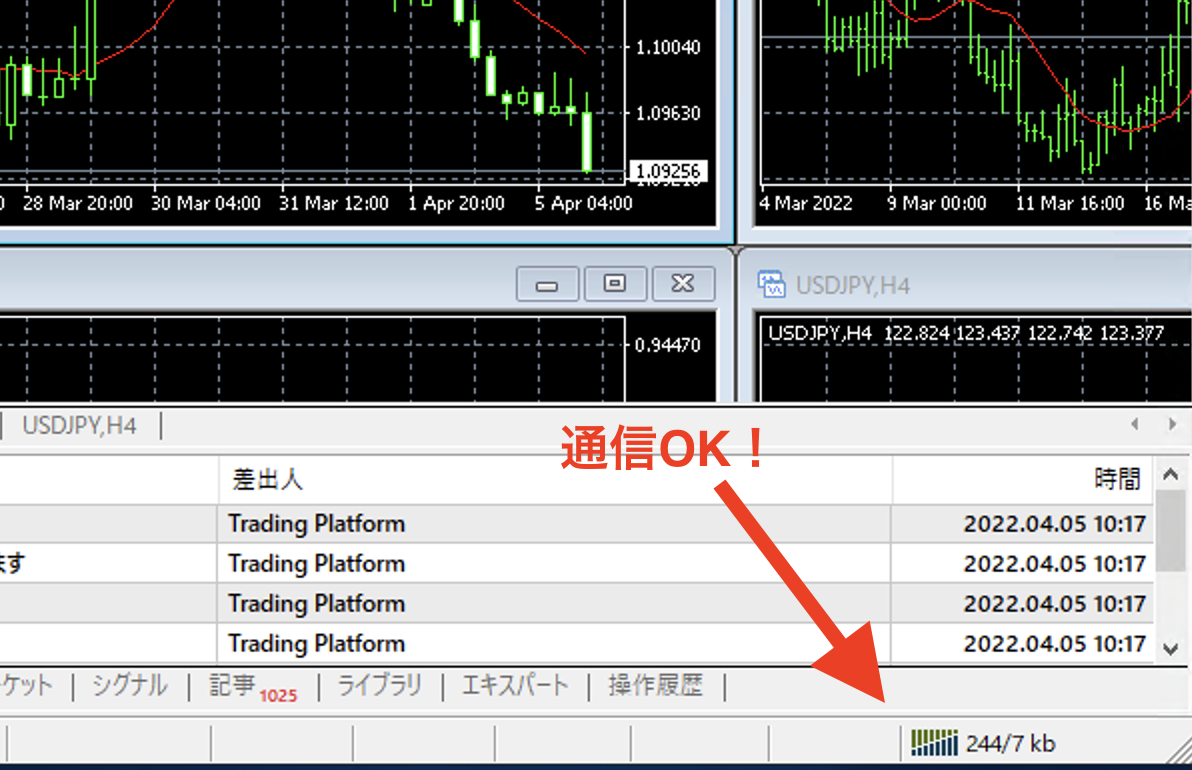
MT4ログイン情報を入力してログインする
メールに記載のMT4情報を入力するとログインができます。ちなみにMT4のパスワードはダッシュボードの「アカウント」から変更がいつでもできます。
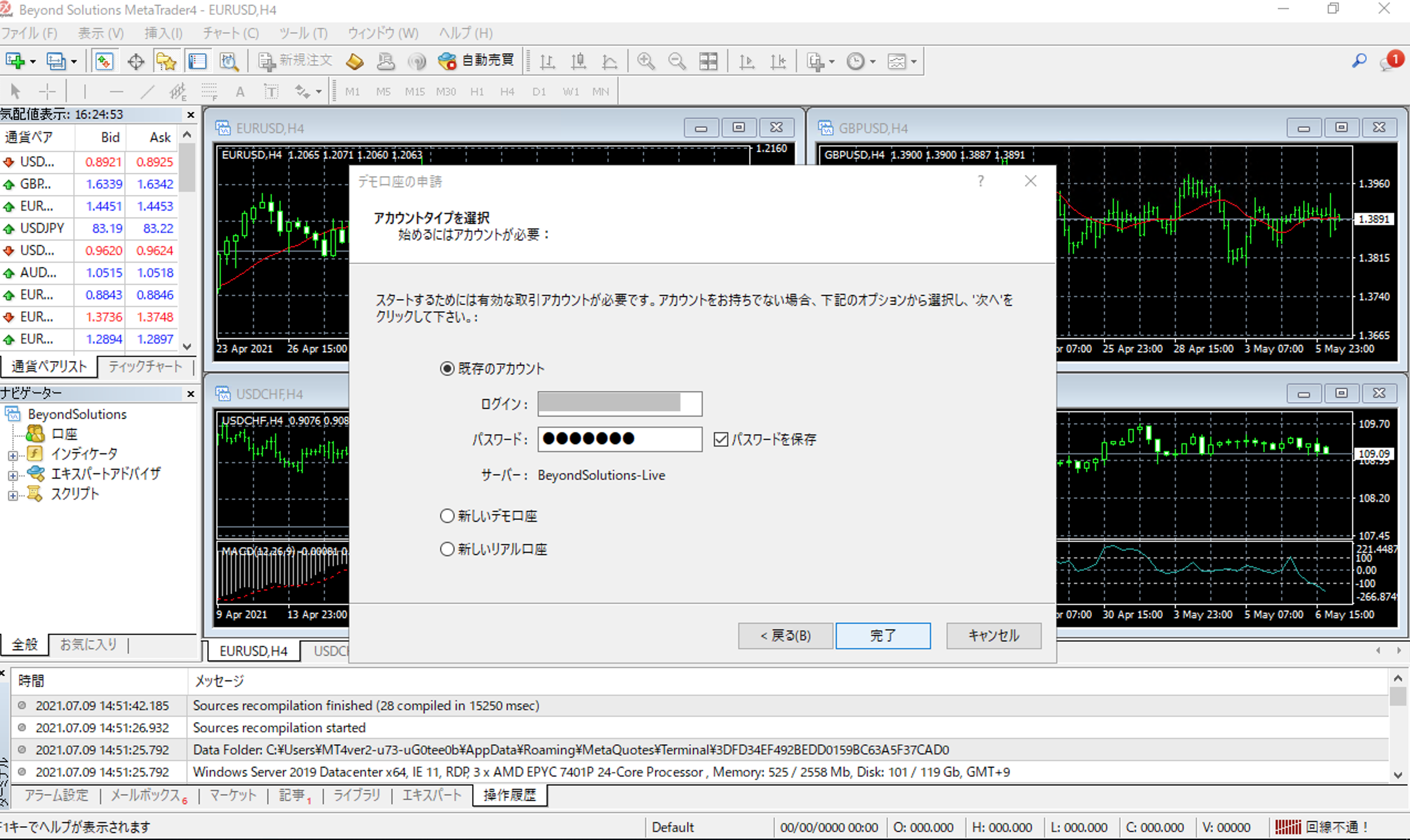
MT4ログイン完了

右下にある通信ステータスが表示されていればログインできています。ログインできていなければ「回線不通!」という表示になります。その場合はIDとパスワード(大文字、小文字等の正確な表記)を確認してください。コピペするとミスが少なくなります。
以上です
>次のステップへ進む
※Step4:EA(自動売買ツール)をMT4に設定